win7配置更新失败还原更改怎么办|win7配置更新失败还原更改的解决方法
发布时间:2018-09-11 17:02:44 浏览数: 小编:yue
当我们打开电脑时,win7提示配置windows update失败还原更改怎么办?win7系统中,有更新的时候会进行下载配置windows update,然后在重启电脑的过程中进行配置更新,最近有位win7用户就遇到了下载配置windows update失败的情况,那么这种情况我们应该如何解决?下面小编 就给大家分享下怎么解决win7提示配置windows update失败还原更改的方法,有兴趣的用户,可以一起来看看。
推荐:win7 32位专业版
1.重启电脑,然后按F8然后选择安全模式,如下图所示:
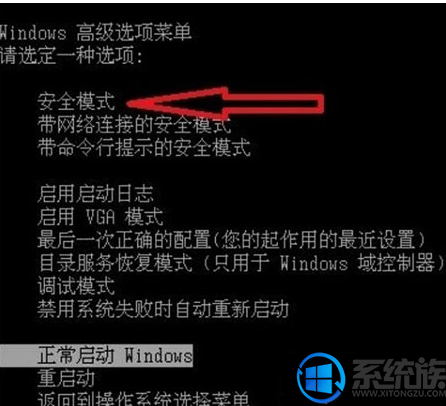
2.这时候会出现配置windows update失败,还原更改,这个不用管,等个10分钟左右,一般是不超过2小时的,
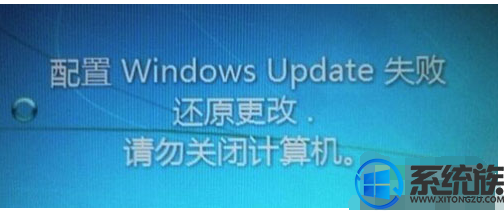
3.时候就会进入原始状态,然后等待个5分钟,然后点击重启。
4.然后重启后再次进入这个界面,这时候选择正常启动

5.然后点击开始,选择控制面板
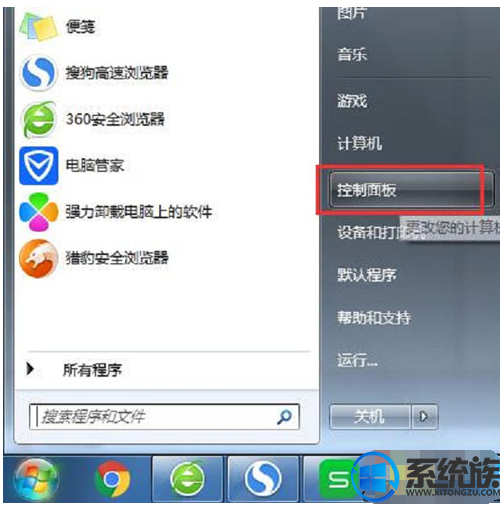
6.进入控制面板后,在查看方式中选择小图标,然后选择Windows Update
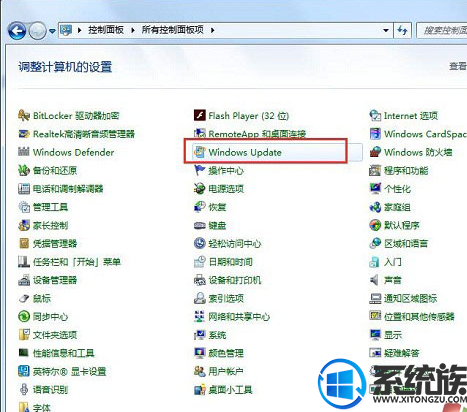
7.进入Windows Update后,选择更改设置
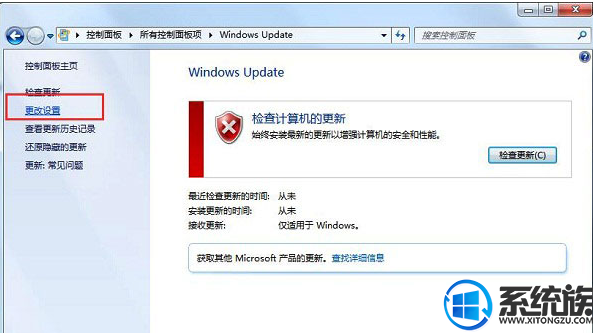
8.进入更改设置后,在下面选择检查更新,但是让我选择是否下载和安装更新,然后点击确定就可以了
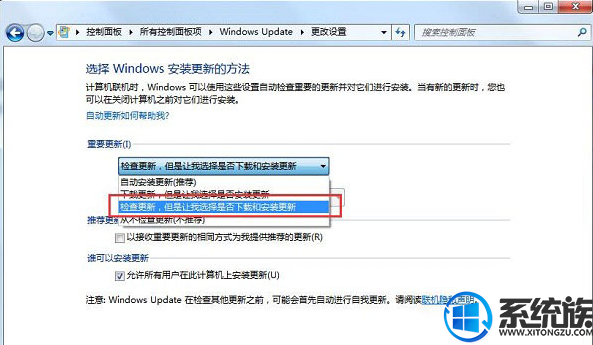
以上就是win7系统提示配置windows update失败还原更改的解决方法,有遇到同样问题的用户,可以参照上述方法来解决,希望今天的分享能大家带来帮助。
推荐:win7 32位专业版
1.重启电脑,然后按F8然后选择安全模式,如下图所示:
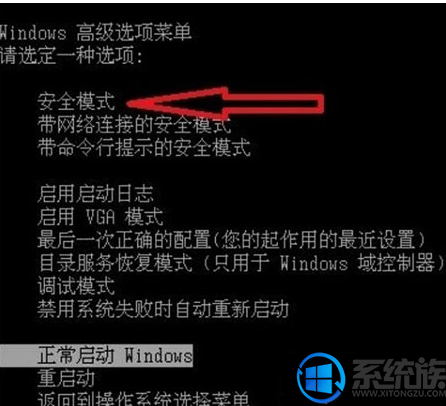
2.这时候会出现配置windows update失败,还原更改,这个不用管,等个10分钟左右,一般是不超过2小时的,
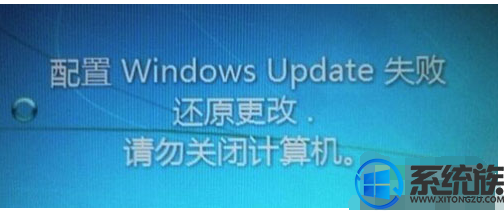
3.时候就会进入原始状态,然后等待个5分钟,然后点击重启。
4.然后重启后再次进入这个界面,这时候选择正常启动

5.然后点击开始,选择控制面板
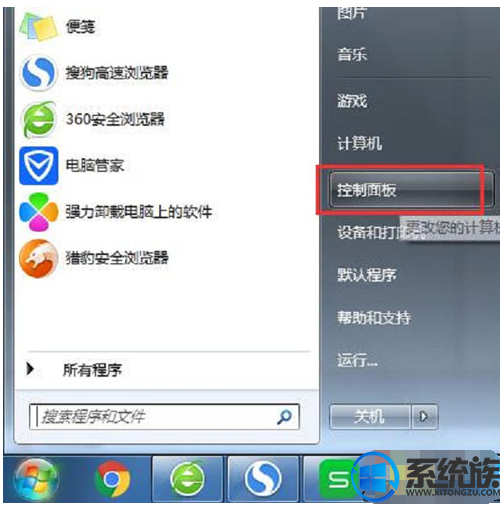
6.进入控制面板后,在查看方式中选择小图标,然后选择Windows Update
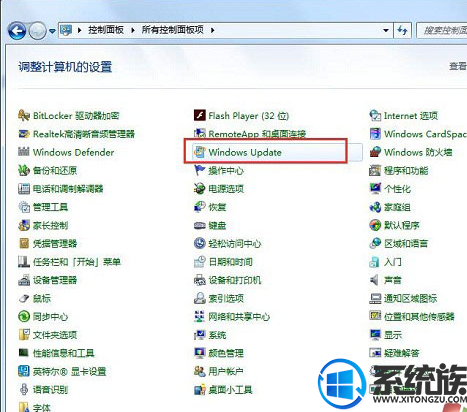
7.进入Windows Update后,选择更改设置
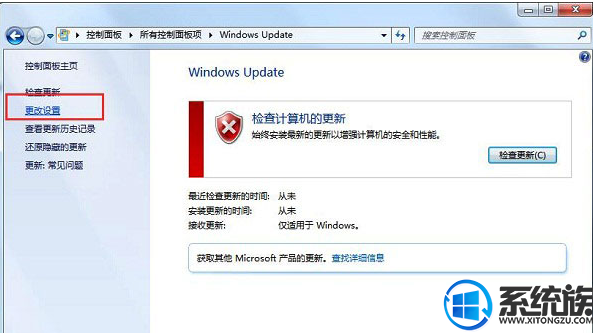
8.进入更改设置后,在下面选择检查更新,但是让我选择是否下载和安装更新,然后点击确定就可以了
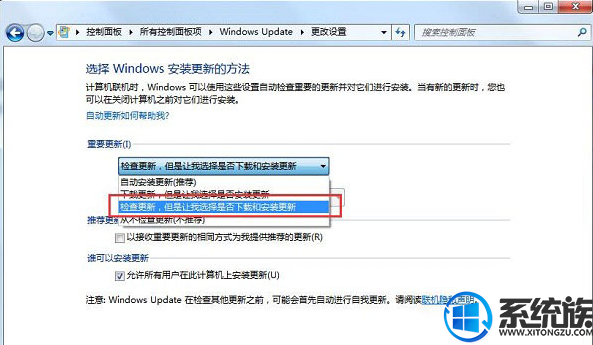
以上就是win7系统提示配置windows update失败还原更改的解决方法,有遇到同样问题的用户,可以参照上述方法来解决,希望今天的分享能大家带来帮助。


















